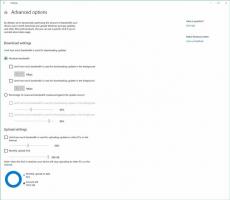Poista käytöstä Microsoft Edgen kehittäjätyökalujen pikanäppäin F12
Kuinka poistaa F12-pikanäppäin käytöstä kehittäjätyökaluille Microsoft Edgessä
Microsoft Edgen avulla voit avata Kehittäjätyökalut (DevTools) painamalla F12-näppäintä tai painamalla Ctrl + Shift + i-pikanäppäintä. Nämä ovat työkaluja, joiden avulla voit tarkastaa ja korjata JavaScriptiä, HTML: ää ja erilaisia verkkosovelluksia ja -sivuja.
Mainos
Microsoft Edge on nyt Chromium-pohjainen selain, jossa on useita eksklusiivisia ominaisuuksia, kuten Read Aloud ja palveluja, jotka on sidottu Microsoftiin Googlen sijaan. Selain on jo saanut muutamia päivityksiä, jotka tukevat ARM64-laitteita. Lisäksi Microsoft Edge tukee edelleen useita vanhentuneita Windows-versioita, mukaan lukien Windows 7. Tutustu Microsoft Edge Chromiumin tukemiin Windows-versioihin. Lopuksi kiinnostuneet käyttäjät voivat ladata MSI-asennusohjelmia käyttöönottoa ja mukauttamista varten.
Microsoft Edge sisältää useita työkaluja, joista voi olla hyötyä kehittäjille ja kokeneille käyttäjille. Näitä työkaluja voidaan käyttää esimerkiksi toisen laitteen tai ohjelmistoalustan emulointiin. Itse asiassa voit käyttää yhtä sen vaihtoehdoista virkamiehen lataamiseen
Windows 10 ISO-kuva suoraan.Mitä on saatavilla Edge Developer Toolsissa
DevToolsin avulla voit tehdä seuraavat asiat selaimessa.
- Tarkista HTML-verkkosivustosi ja tee siihen muutoksia
- Muokkaa CSS: ää ja näet heti esikatselun, kuinka verkkosivustosi toimii
- Katso kaikki
console.log()lausunnot käyttöliittymän JavaScript-koodistasi - Tee virheenkorjaus skriptissäsi asettamalla keskeytyskohtia ja siirtymällä sen läpi rivi riviltä

Avaa DevTools painamalla F12tai paina Ctrl+Siirtää+minä Windows/Linux (Komento+Vaihtoehto+minä macOS: ssä). Löydät virallisen DevTools-dokumentaation tässä.
Saatavilla olevat paneelit
Microsoft Edge (Chromium) DevTools sisältää seuraavat paneelit.
- An Elementit paneeli, jolla voit muokata HTML- ja CSS-syötteitä, tarkastaa saavutettavuusominaisuuksia, tarkastella tapahtumaseuraajia ja asettaa DOM-mutaatioiden keskeytyspisteitä
- A Konsoli tarkastella ja suodattaa lokiviestejä, tarkastaa JavaScript-objekteja ja DOM-solmuja ja suorittaa JavaScriptiä valitun ikkunan tai kehyksen yhteydessä
- A Lähteet paneeli, jolla voit avata ja muokata koodiasi livenä, asettaa keskeytyskohtia, selata koodia ja nähdä verkkosivustosi tilan yksi JavaScript-rivi kerrallaan
- A Verkko paneeli valvoa ja tarkastaa verkon ja selaimen välimuistin pyyntöjä ja vastauksia
- A Esitys paneeli, joka profiloi sivustosi tarvitseman ajan ja järjestelmäresurssit
- A Muisti paneeli, jolla voit mitata muistiresurssien käyttöäsi ja vertailla keon tilannekuvia koodin suoritusajan eri tiloissa
- An Sovellus paneeli verkkosovellusluetteloiden, palvelutyöntekijöiden ja huoltotyöntekijöiden välimuistien tarkastamiseen, muokkaamiseen ja virheenkorjaukseen. Voit myös tarkastaa ja hallita tallennustilaa, tietokantoja ja välimuistia Sovellus paneeli.
- A Turvallisuus paneeli, jolla voit korjata tietoturvaongelmat ja varmistaa, että olet ottanut HTTPS: n oikein käyttöön verkkosivustossasi. HTTPS tarjoaa kriittisen turvallisuuden ja tietojen eheyden sekä sivustollesi että käyttäjille, jotka tarjoavat henkilökohtaisia tietoja sivustossasi.
- An Tarkastukset paneeli (nyt nimetty uudelleen Majakka) suorittaaksesi verkkosivustosi tarkastuksen. Tarkastuksen tulokset auttavat sinua parantamaan sivustosi laatua seuraavilla tavoilla.
- Ota selvää yleisistä virheistä, jotka liittyvät verkkosivustosi helppokäyttöisyyteen, suojaukseen, suorituskykyyn ja niin edelleen.
- Korjaa jokainen virhe.
- Rakenna PWA.
Alkaa Edge Canarysta 89.0.726.0, voit poistaa käytöstä Avaa DevTools, kun F12-näppäintä painetaan vaihtoehto selaimen asetuksista.
Tämä viesti näyttää, kuinka voit ottaa sen käyttöön tai poistaa sen käytöstä F12-pikanäppäin Kehittäjätyökaluille Microsoft Edge.
Kehittäjätyökalujen F12-pikanäppäimen poistaminen käytöstä Microsoft Edgessä
- Avaa Microsoft Edge.
- Napsauta Asetukset-painiketta (Alt + F) ja valitse valikosta Asetukset.

- Napsauta vasemmalla Järjestelmätai liitä tämä osoitepalkkiin
edge://settings/system. - Vieritä alas kohtaan Kehitystyökalut -osio.
- Ota vaihtoehto käyttöön tai poista se käytöstä Avaa DevTools, kun F12-näppäintä painetaan mitä haluat.
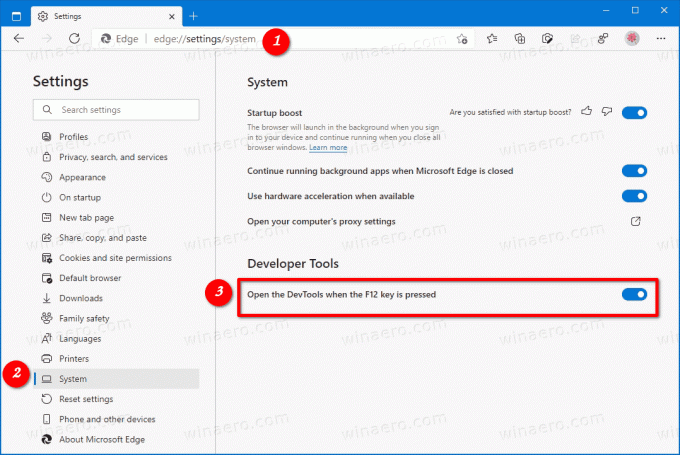
- Voit nyt sulkea Microsoft Edgen Asetukset-välilehden.
Olet valmis.